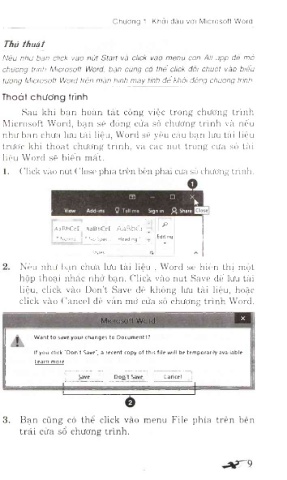Page 7 - Tự Học Microsoft Word2016
P. 7
Chương 1. Khởi đầu với Microsott Word
Thủ th u ật
Nếu như bạn click vào nút start và click vào menu con Alt app để mở
chương trình Microsott Word, bạn cũng có thể click đôi chuột vào biểu
tượng Microsott Word trên màn hình máy tính để khởi động chương trình.
Thoát chương trình
Sau khi bạn hoàn tấ t công việc trong chương trình
Microsoft Word, bạn sẽ đóng cửa số’ chương trình và nếu
như bạn chưa lưu tài liệu, Word sẽ yêu cầu bạn lưu tài liệu
trước khi thoát chương trình, và các nút trong cửa sổ tài
liệu Word sẽ biến mất.
1. Click vào nút Close phía trên bên phải cửa s6 chưoììg trình.
View Add-ins Ọ ĩe tím e Sign in ^ Share
p I
AaBbCcI ị AaBbCcI Aa B bC( , ___1
▼ í
11 Normal ' n No Spac... Heading 1 —I Editing
Styles
Nếu như bạn chưa lưu tài liệu , \Vord sẽ hiển thị một
hộp thoại nhắc nhở bạn. Click vào nút Save để lưu tài
liệu, click vào Don’t Save đế không lưu tài liệu, hoặc
click vào Cancel đế vẫn mở cửa số chương trình Word.
Mierosolt Wofđ
Want to save your ctianges to Documentl ĩ
lf you clkk ‘Don't Save", a recent copy of this file wi!l be temporarily available.
Learn more
Save Don't Sa»e Cancel
3. Bạn cũng có thế’ click vào menu File phía trên bên
trái cửa sổ chương trình.